HiCAD opère une différence entre les scènes d'éléments individuels et les scènes d'ensembles.
Scène d'ensembles
Pour améliorer encore l'automatisation, HiCAD vous offre la possibilité de définir une scène 3D directement à sa création comme scène d'ensembles et, si vous utilisez HELiOS, de l'intégrer à la base de données. Cela permet une bien meilleure efficacité notamment lors du référencement, du repérage, de la création de la nomenclature, ainsi que lors d'une utilisation combinée au système PDM de HELiOS.
En cochant la case Ensemble principal dans le Start Center, la nouvelle scène créée est alors une scène d'ensembles. De ce fait, un ensemble principal 3D sera automatiquement créé. De même, tous les éléments 3D créés à sa suite seront attribués à cet ensemble principal ! Les ensembles principaux seront utilisés pour de nombreux automatismes de HiCAD. À titre d'exemple, lors du repérage et de la recherche d'éléments identiques dans la Structure métallique, la structure produit de l'ensemble principal sera transférée automatiquement, y compris les ensembles inférieurs, dans la structure produit de HELiOS (uniquement en cas de l'utilisation de la base de données).
Les ensembles principaux sont identifiés dans l'ICN par le symbole  et possèdent comme Type d'élément l'entrée Ensemble. Chaque scène ne peut contenir qu'un seul ensemble principal.
et possèdent comme Type d'élément l'entrée Ensemble. Chaque scène ne peut contenir qu'un seul ensemble principal.
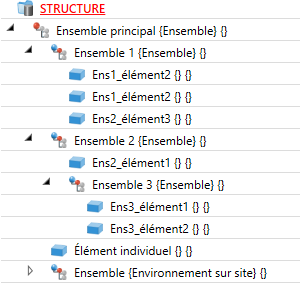
Exemple d'une scène d'ensembles
Dans le but de définir une scène directement à sa création comme scène d'ensembles, les possibilités suivantes vous sont proposées :
- Via le Start Center
Au moment de créer une nouvelle scène, vous pouvez déterminer directement dans le Start Center, en cochant la case Ensemble principal, que vous souhaitez créer une scène d'ensembles.
- Via l'ICN
Une fois votre scène créée, sans l'avoir encore définie comme scène d'ensembles, cliquez dans l'ICN avec le bouton droit de la souris sur le nom de la scène et sélectionnez dans le menu contextuel la fonction Ensemble principal.
- Via la barre de menu
Une fois votre scène créée, sans l'avoir encore définie comme scène d'ensembles, sélectionnez sous Standard 3D > Nouveau > Ensemb. la fonction Ensemble principal, nouveau (3D) .
.
 Si, au moment de sa création, une fiche de document et d'article a déjà été attribuée à la scène, ces données seront appliquées alors à l'ensemble principal.
Sinon, il vous sera demandé d'en saisir les données. La fiche d'article de l'ensemble principal sera ainsi également attribuée à la scène.
Si, au moment de sa création, une fiche de document et d'article a déjà été attribuée à la scène, ces données seront appliquées alors à l'ensemble principal.
Sinon, il vous sera demandé d'en saisir les données. La fiche d'article de l'ensemble principal sera ainsi également attribuée à la scène.
Scène d'éléments individuels
Les scènes 2D sont toujours des scènes d'éléments individuels, puisqu'il n'y existe aucun ensemble et ensemble principal avec un identifiant d'ensemble explicite.
Pour créer une scène d'éléments individuels, décochez dans le Start Center la case Ensemble principal. Si vous travaillez sans Start Center, ne créez pas d'ensemble principal. Les scènes sans ensemble principal valent toujours comme scènes d'éléments individuels, tout en pouvant, par la suite, également être transformées comme scènes d'ensembles.
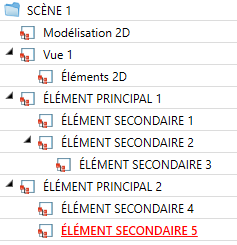
Structure d'un dessin d'éléments individuels 2D
En décochant dans le Start Center la case Ensemble principal, pour les scènes 3D, un ensemble principal ne sera pas automatiquement créé. Vous pouvez alors créer au choix des ensembles, des éléments principaux et secondaires et convertir ensuite la scène en une scène d'ensembles.
Convertir une scène 3D en une scène d'ensembles
Pour convertir une scène existante (par ex. d'une ancienne version de HiCAD) en une scène d'ensembles, procédez comme suit :
- Ouvrez la scène.
- Cliquez dans l'ICN avec le bouton droit de la souris sur le nom de la scène.
- Sélectionnez dans le menu contextuel la fonction Ensemble principal. Comme au moment de créer une nouvelle scène d'ensembles, HiCAD vérifie si une fiche de document et d'article existe pour la scène et invite à la saisie, le cas échéant des données.
- Après avoir créé l'ensemble principal, vous pouvez ensuite glisser les éléments de votre scène dans l'ensemble principal. Il suffit d'un glisser-déposer (drag & drop) dans l'ICN ou d'utiliser les fonctions du menu Arborescence - Réorganiser.
 Si au moment de créer un nouvel ensemble principal, il s'avère qu'un ensemble principal existe déjà, le nouveau sera alors converti, en confirmant par OUI,
en un ensemble normal
Si au moment de créer un nouvel ensemble principal, il s'avère qu'un ensemble principal existe déjà, le nouveau sera alors converti, en confirmant par OUI,
en un ensemble normal  , et un nouveau ensemble principal
, et un nouveau ensemble principal  sera créé. Les éléments qui correspondent au nouvel ensemble principal peuvent être alors y être déplacés.
sera créé. Les éléments qui correspondent au nouvel ensemble principal peuvent être alors y être déplacés.

